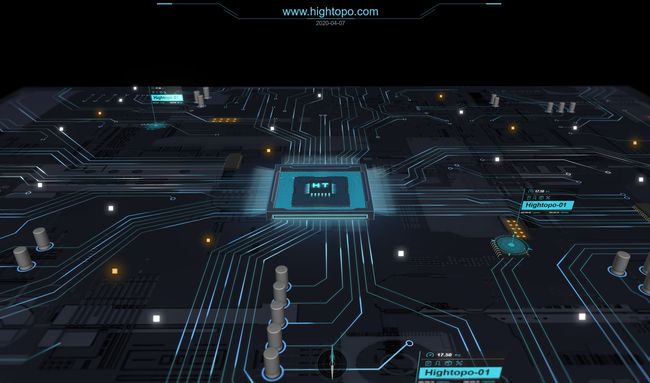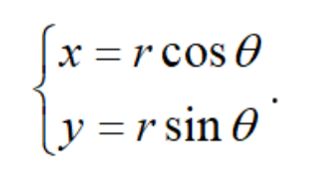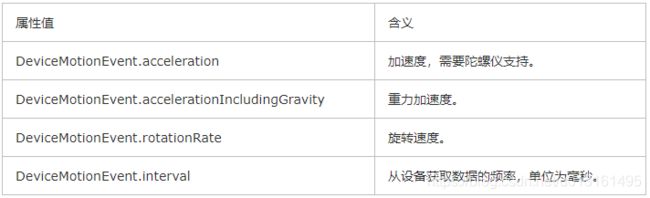基于 HTML5 WebGL 的 CPU 监控系统
前言
科技改变生活,科技的发展带来了生活方式的巨大改变。随着通信技术的不断演进,5G 技术应运而生,随时随地万物互联的时代已经来临。5G 技术不仅带来了更快的连接速度和前所未有的用户体验,也为制造业,微电子及集成电路发展带来了巨大的发展机遇和挑战。 5G 技术商业实施过程中,5G 网络芯片面临低功耗、低延时、高可靠性和高精度的技术挑战。 本文将以大家熟悉的 CPU 为例,介绍以 HT 为基础,应用 JavaScript,WebGL 和 HTML5 技术开发的 CPU 监控系统。在大型数据中心,实时监控 CPU 的温度,使用率等具有重要的意义。在服务器级别进行 CPU 温度监控,能够实时了解服务器 CPU 的温度,及时发现能效问题,防止出现服务延迟、服务器宕机,从而节约成本。实时监控 CPU 使用率等,能够实时查看服务器的 CPU 使用情况,合理分配服务器资源。
系统预览
- PC端
- 移动端
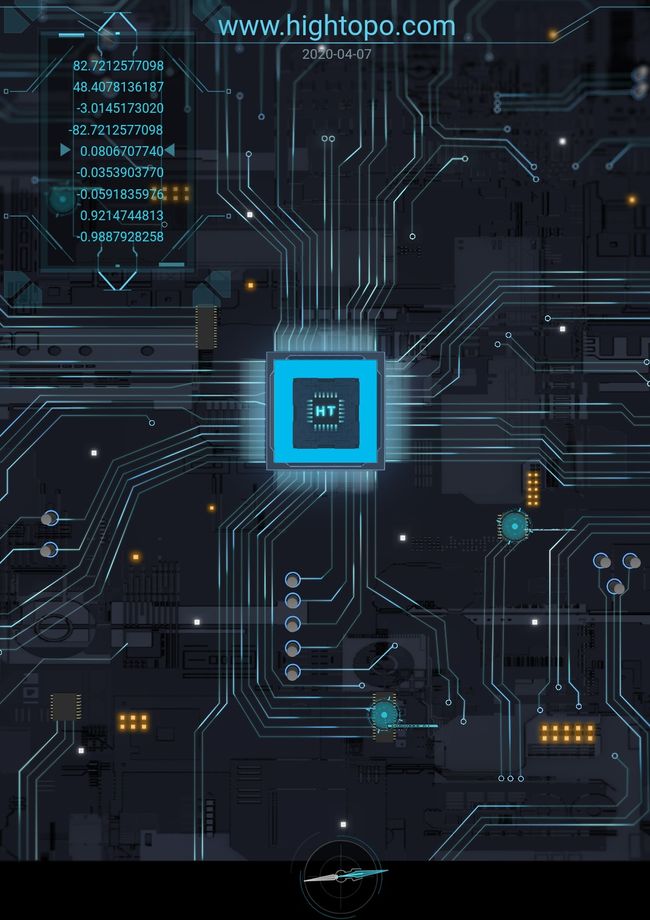
Demo 中的场景是由 2D 和 3D 结合搭建而成,移动端的左上数据框部分显示的是手机陀螺仪数据,仅在移动端开启陀螺仪时显示。
功能实现
- 判断页面打开设备
在移动互联网时代,建设移动端和 PC 端网站具有同等重要的意义。与 PC 端相比,移动端能够实现随时随地的浏览,宣传和移动营销,因此 HT 设计和开发的系统都能很好地兼容移动端的访问和展示。
为了带来更好的用户体验,Demo 使用 Navigator 对象的 userAgent 属性,判断用户请求来自于 PC 端还是移动端,做不同的动画处理和数据展示。Navigator 对象包含了浏览器的信息,其 userAgent 属性则声明了浏览器用于 HTTP 请求的用户代理头的值。下面分别是在 Windows 端和 Android 端打印出的 userAgent 信息。
![]()
对应到代码中,基于 userAgent 属性信息,使用正则表达式去判断请求是否来自于移动端(主要考虑了 Android 端 和 IOS 端)。
isMobile() {
return (/(iPhone|iPad|iPod|iOS|Android)/i.test(navigator.userAgent));
}
- 动画原理
本 Demo 使用 HT 内置的 ht.Default.startAnim 函数来生成动画,此函数支持 Frame-Based 和 Time-Based 两种方式的动画。我采用的是 Time-Based 方法,即用户使用 duration 指定动画周期 (单位为毫秒)。easing 参数是用于让用户定义函数,通过数学公式控制动画,如匀速变化、先慢后快等效果。action 函数的第一个参数 v 代表通过 easing(t) 函数运算后的值, t代表当前动画进行的进度 [0, 1],一般属性变化根据 v 参数进行。finishFunc 参数代表动画结束后的动作。本实例中的 startAnim 函数均采用了如下结构的 JSON 参数结构:
ht.Default.startAnim({
duration: 500, // 动画周期毫秒数
easing: function (t) {}, // 动画缓动函数
action: function (v, t) {…} // 动画过程属性变化
finishFunc: function () {} // 动画结束后调用的函数
});
- 旋转 180度并抬高视角
3D 场景中的视角是由 eye (相机位置) 和 center (目标位置) 决定的,因此视角的变化改变这两个参数即可,本 Demo 使用 HT 内置的 moveCamera 方法实现。动画采用圆的参数方程计算 eye 的 x 值和 z 值,完成 180 度的旋转。在旋转过程中半径和角度都随着 t 的变化而变化,通过 ( t – 0.5 ) * Math.PI 使得角度变化范围为 [ - Math.PI / 2, Math.PI / 2] 。圆的参数方程如下所示:
旋转过程中,y 值也随 t 变化,完成 3D 场景视角的提升。finishFunc 参数用来定义该动画结束后继续调用的下一个动画,实现多个动画效果。
// 旋转 180 度并抬高视角
startRotationAnimation(onFinish) {
let that = this;
let r = 849
ht.Default.startAnim({
duration: 6000,
easing: function (t) { return t; },
action: function (v, t) { // 圆的参数方程 半径和角度都在变
let r1 = (1 - t) * r;
let angle = (t - 0.5) * Math.PI;
let x = r1 * Math.cos(angle);
let z = r1 * Math.sin(angle);
let y = 126 + (1968 - 126) * t * t * t;
that.g3d.moveCamera([x, y, z]);
},
finishFunc: function () {
if (!onFinish) {
return;
}
onFinish.call(that);
}
});
}
在运行该动画时,需要延时调用另外两个动画完成 CPU 卡扣的抬起及消失,这样可使得动画错开执行,以达到更好的视觉效果。这部分使用 ht.Default.callLater(func, scope, args, delay) 延时调用动画函数,最后一个参数 delay 定义延迟的时间间隔。
ht.Default.callLater(() => { this.startCap1Animation(); }, this, null, 500);
ht.Default.callLater(() \=> { this.startCap2Animation(); }, this, null, 1000);
- 视角切换
本部分根据页面在 PC 端还是手机端打开,使用 moveCamera 方法分别切换到不同视角。以 PC 端视角切换为例,通过 getEye() 方法获取相机所在位置作为起始位置,终止位置为预定义的数值。通过 action 参数定义视角从起始位置到终点位置的切换。
// 视角切换
startMoveAngle3AnimationPC(onFinish) {
let startPos = this.g3d.getEye();
let endPos = [0, 728, 661];
let that = this;
ht.Default.startAnim({
duration: 2000,
easing: function (t) { return t * t; },
action: function (v, t) {
let x, y, z;
x = startPos[0] + (endPos[0] - startPos[0]) * t;
y = startPos[1] + (endPos[1] - startPos[1]) * t;
z = startPos[2] + (endPos[2] - startPos[2]) * t;
that.g3d.moveCamera([x, y, z]);
},
finishFunc: function () {…}
});
}
- CPU外壳隐藏动画
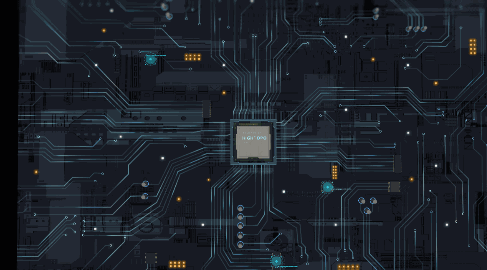
为带来更好的视觉效果,视角切换的同时使用 ht.Default.callLater() 延迟调用 CPU 外壳隐藏动画。通过 getElevation() 获取外壳在 3D 坐标系中 y 的初始坐标,动画过程中使用 setElevation() 方法设置 y 坐标,动画结束后设置其可见属性为 false。代码如下:
easing: function (t) { return t * t; },
action: function (v, t) {
let val = start + (end - start) * t; // start: 起始 y 坐标;end: 终止 y 坐标
that.hide1.setElevation(val);
}
finishFunc: function () {
that.hide1.s('3d.visible', false);
}
视角切换完成后,在 CPU 外壳隐藏的同时,CPU 内部结构逐渐冒出。与外壳隐藏相同,该部分也是通过setElevation方法完成。
action: function (v, t) {
let e \= start1Y + (end1Y - start1Y) \* t
that.up1.setElevation(e);
}
与芯片冒出动画间隔 1s, 呼吸灯渲染动画开启,使用 shape3d.blend 和 shape3d.opacity 分别设置呼吸灯染色和透明度。
easing: easing.easeBothStrong,
action: function (v, t) {
let val \= 255 - (255 - endBlend) \* t;
val \= val.toFixed(0);
let blend \= 'rgb(' + val + ',' + val + ',' + val + ')';
let opacity \= startOpa + (endOpa - startOpa) \* t
that.blend.s('shape3d.blend', blend);
that.opacity.s('shape3d.opacity', opacity); }
此部分动画采用 easeBothStrong 方式,即开始慢且减速, t 的四次方,代码实现如下:
easeBothStrong: function (t) {
return (t *= 2) < 1 ?
.5 * t * t * t * t :
.5 * (2 - (t -= 2) * t * t * t);
}
- PC端结束动画
当动画结束后,PC 端重置 interactors,并启动线的流动及点位地面的旋转动画。
startAnimation() {
setInterval(() => { this.uvOffset = this.uvOffset + this.uvSpeed; this.line.s('top.uv.offset', [-this.uvOffset, 0]); // 线的流动
this.rotationAngle = this.rotationSpeed + this.rotationAngle; this.flagReflection.setRotationY(this.rotationAngle); // 点位地面旋转
}, 16.7);
}
移动端动画结束后,会读取手机陀螺仪数据并展示,具体原理及实现在手机传感器数据部分。
手机传感器数据
HTML5 提供了几个 DOM 事件来获得移动端方向及运动的信息,deviceorientation 提供设备的物理方向信息;devicemotion 提供设备的加速度信息。
- 处理方向 (orientation) 事件
要接收设备方向变化信息,需要首先注册监听 deviceorientation 事件:
window.addEventListener('deviceorientation', (e) => { this.onOrientationEvent(e);
});
orientation 事件中 3 个重要值:

以下是事件处理的简单代码:
onOrientationEvent(e) {
let alpha, beta, gamma, compass;
let compassFlag = true;
alpha = e.alpha ? e.alpha : 0;
beta = e.beta ? e.beta : 0;
gamma = e.gamma ? e.gamma : 0;
}
值得注意的是, IOS 和 Android 对手机硬件提供的 alpha 值不完全一样,所以需要借助 webkitCompassHeading 属性来判断是 IOS 还是 Android。当 webkitCompassHeading 不为空时,代表是 IOS 系统。
- 处理移动 (Motion) 事件
与方向事件处理类似,移动事件的处理也是首先注册监听 devicemotion:
window.addEventListener('devicemotion', (e) => {
this.dataTextarea.s('2d.visible', true); this.onMotionEvent(e);
});
onMotionEvent(e) {
let MAX1 = 2;
let MAX2 = 5;
this.acceleration = e.acceleration.x ? e.acceleration : {
x: 0,
y: 0,
z: 0
};
this.accGravity = e.accelerationIncludingGravity.x ? e.accelerationIncludingGravity : {
x: 0,
y: 0,
z: 0
};
this.rotationRate = e.rotationRate.alpha ? e.rotationRate : {
alpha: 0,
beta: 0,
gamma: 0
};
this.interval = e.interval;
}
总结
芯片强则产业强。随着 5G 技术、物联网和人工智能的发展,集成电路作为最重要也是最基础的科技技术,必将获得更快地发展。随着国内信息产业的快速发展,自主研发一颗好的中国“芯”已经迫在眉睫。本文以大家熟知的 CPU 为例抛转引玉,讲述微观世界 HT 的应用,如果你有更深入的需求和更好的想法,欢迎提出,我们进行更深入地讨论,也可以进行差异化业务定制。 如果你对工业互联网感兴趣,可以从 https://www.hightopo.com/demos/index.html 获取更多案例及效果。